Hướng dẫn giao dịch trên Tradingview với tài khoản Capital.com
Tradingview được biết đến như một công cụ đắc lực hỗ trợ cho các nhà giao dịch trong việc phân tích và nhận định cơ hội. Thế nhưng, bạn không thể giao dịch ngay trên Tradingview mà không có một tài khoản giao dịch có kết nối với Tradingview. Do đó, bạn sẽ cần mở tài khoản Capital.com trước và thực hiện giao dịch theo các bước như sau:

Đăng nhập tài khoản Capital.com trên Tradingview
Sau khi đã mở tài khoản Capital.com, bạn cần đăng nhập tài khoản Capital trên Tradingview theo các bước như sau:
1Đăng nhập vào tài khoản TradingView, bạn nhấn vào tab “Biểu đồ” và chọn “Bảng giao dịch”. Tại đây, bạn sẽ thấy được danh sách các nền tảng khác nhau được tích hợp trên Tradingview. Di con trỏ chuột vào “Capital.com” và nhấn vào “Kết nối”.
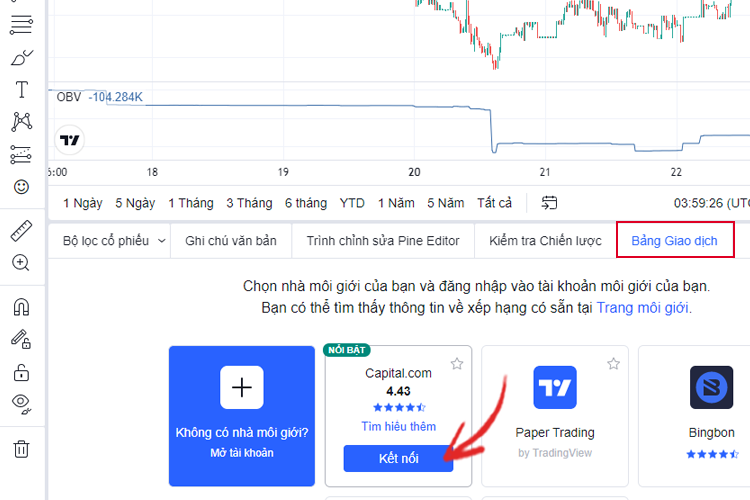
Sau đó nhấn “Tiếp tục” để đăng nhập vào tài khoản Capital.com.
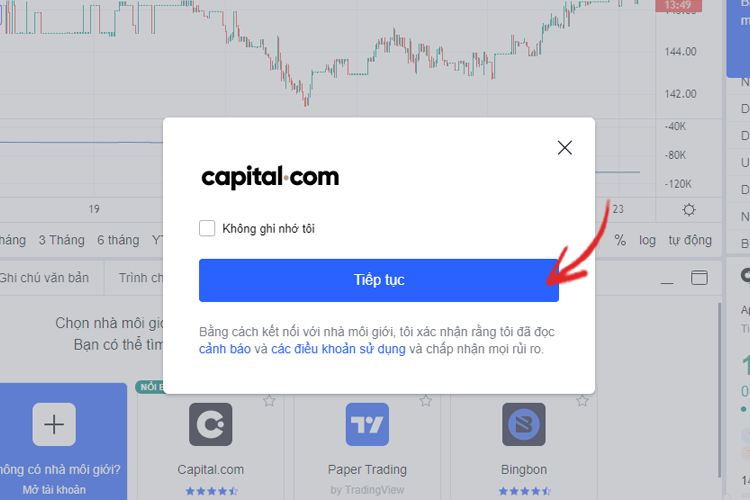
2Tại đây, bạn sẽ cần nhập địa chỉ email và mật khẩu cho Capital.com, rồi ấn “Continue”.
Nếu bạn chưa có tài khoản Capital.com, vui lòng đăng ký TẠI ĐÂY.
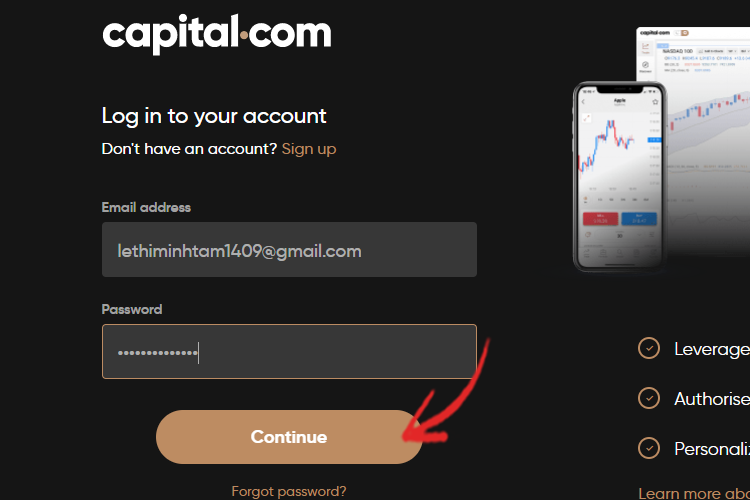
3Sau khi đăng nhập thành công, bạn sẽ thấy tài khoản Capital.com đã được kết nối với Tradingview. Các lệnh giao dịch của bạn cũng sẽ hiển thị trong giao diện của Tradingview
Để thay đổi tài khoản kết nối với Tradingview, bạn bấm vào mũi tên bên cạnh tên tài khoản và chọn tài khoản bạn muốn kết nối. Capital không chỉ cho phép kết nối các tài khoản thực với Tradingview, mà còn cả tài khoản Demo và tà khoản Spread Betting.
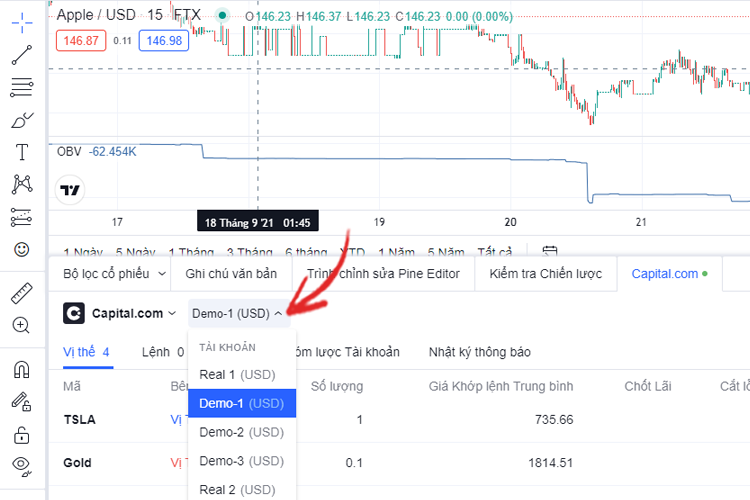
Vậy là bạn đã kết nối thành công tài khoản Capital.com với Tradingview. Bây giờ, bạn có thể tìm kiếm các tài sản, thực phân tích và giao dịch kiếm lợi nhuận.
Thực hiện giao dịch trên Tradingview với tài khoản Capital.com
1. Tìm kiếm tài sản
Không phải tất cả các tài sản trên nền tảng Capital.com đều có trên TradingView. Và để tìm kiếm thị trường bạn muốn đầu tư, nhấn vào “Ô tìm kiếm giao dịch” ở góc trên bên phải của biểu đồ. Sau đó nhập tiền tố “CAPITALCOM:” + ấn vào mục thị trường bạn muốn giao dịch ở bên dưới. Danh sách các tài sản sẽ hiện ra.
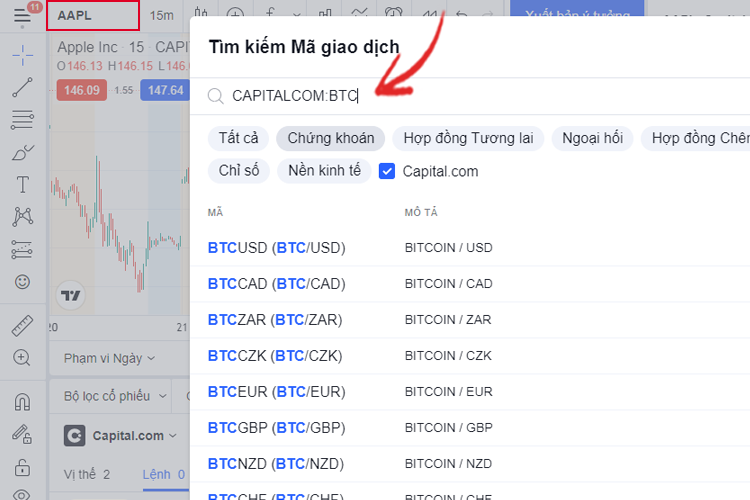
Hoặc nếu bạn đã có sẵn tài sản bạn muốn đầu tư, bạn chỉ cần gõ CAPITALCOM:TÊN TÀI SẢN (ví dụ như CAPITALCOM:ETH) và nhấn vào đó để xem biểu đồ.
2. Mở lệnh giao dịch
Sau khi xác định được tài sản bạn muốn đầu tư, trên thanh công cụ bên phải màn hình, nhấn vào biểu tượng mũi tên 2 chiều, ô cửa sổ đặt lệnh sẽ hiện ra. Tại đây, bạn cần lựa chọnphương án Mua/Bán (tùy theo nhu cầu của bạn) trước, sau đó, cài đặt các thông số như:
- Giá đặt lệnh: tại mức giá này, lệnh giao dịch của bạn sẽ được mở
- Số lượng: số lượng tài sản bạn muốn giao dịch
- Chặn lỗ & chốt lời
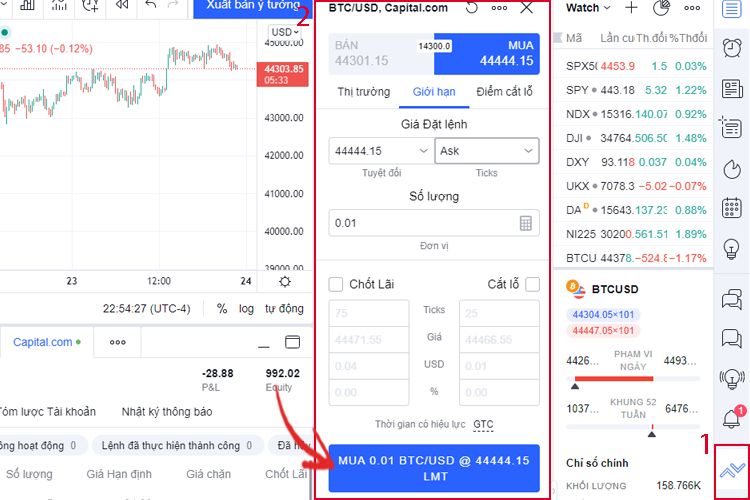
Sau khi điền xong các thông số, ấn vào nút “Mua/Bán” ở cuối ô cửa sổ để hoàn tất giao dịch.
Khi lệnh giao dịch của bạn được khớp lệnh, bạn sẽ nhận được thông báo khớp lệnh thành công. Sau đó, lệnh giao dịch của bạn sẽ hiển thị trong tab “Vị thế”. Tất cả các lệnh giao dịch đang mở sẽ được hiển thị trong mục này.
Vậy là bạn đã thực hiện giao dịch với tài khoản Capital.com trên Tradingview thành công. Bằng cách giao dịch ngay trên Tradingview với tài khoản Capital.com. Bạn có thể tích hợp việc phân tích và giao dịch ngay trên Tradingview mà không cần mở nhiều tab.
Investing.vn
Xem thêm: tradingview